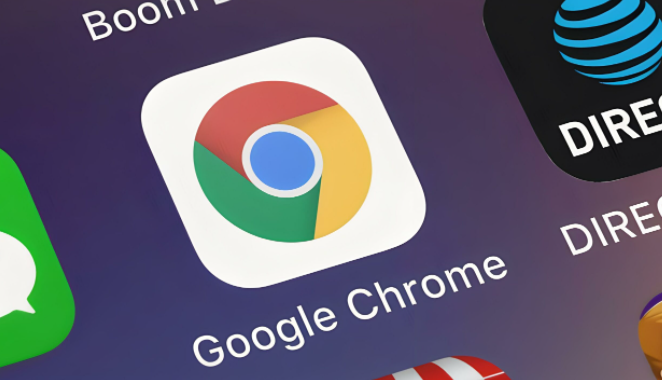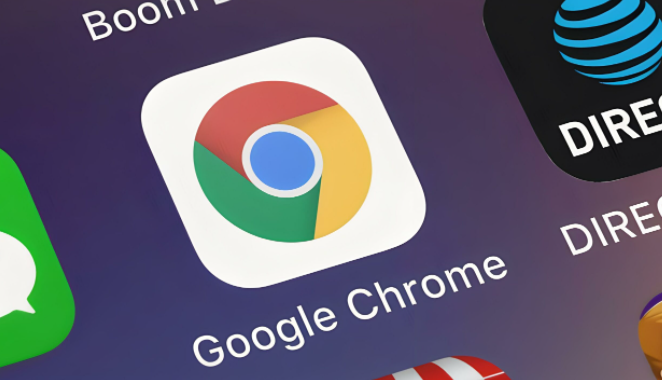
在当今数字化时代,我们常常会同时使用多个设备来访问互联网,如电脑、手机、平板等。为了方便在不同设备间无缝切换和共享数据,掌握如何在 Chrome 浏览器中同步多个设备就显得尤为重要。
首先,确保你已经在所有需要同步的设备上安装了 Chrome 浏览器。这是实现同步功能的基础前提,因为只有安装了相同的浏览器,才能保证同步机制的正常运行。
接下来,打开其中一台设备的 Chrome 浏览器,点击右上角的头像图标,进入个人资料页面。在这里,你会看到“同步”选项,点击它开启同步功能。此时,系统可能会要求你登录 Google 账号,按照提示输入正确的账号和密码进行登录。如果你还没有 Google 账号,可以点击相应链接进行注册,注册过程相对简单,只需按照引导填写基本信息并完成验证即可。
登录成功后,Chrome 会开始同步你的书签、历史记录、密码等基本数据。对于
书签同步,这意味着你在一台设备上添加或删除的书签,在其他已登录同一 Google 账号且开启同步功能的设备上会自动更新,方便你在任何设备上快速访问常用网站。历史记录的同步则可以让你在不同的设备上查看之前浏览过的网页,便于回顾和继续之前的浏览操作。密码同步更是大大提高了效率,当你在一台设备上保存了一个网站的密码后,在其他设备上登录该网站时,Chrome 会自动填充已保存的密码,无需再次手动输入。
除了这些基本数据,Chrome 还可以同步扩展程序。在 Chrome 网上应用店中安装的各种有用扩展,如
广告拦截器、语法检查工具等,在开启同步后也会被同步到其他设备上。这样,你可以在所有设备上都享受到相同扩展带来的便利和功能增强。
然而,在某些情况下,你可能会遇到同步问题。例如,网络连接不稳定可能导致同步失败或延迟。这时,你可以检查设备的网络连接是否正常,尝试切换到更稳定的网络环境后重新开启同步。另外,如果发现部分数据没有正确同步,可以尝试关闭同步功能后重新开启,或者清除浏览器缓存后再进行同步操作。
总之,通过以上步骤,你可以轻松地在 Chrome 浏览器中实现多个设备的同步,让不同设备之间的数据交互变得更加便捷高效,提升你的上网体验和工作效率。无论是在家庭中不同成员共用设备,还是在工作场所使用多台办公设备,Chrome 浏览器的同步功能都能为你带来极大的便利,使你的数字生活更加流畅和有序。